如何解决windows 10无法安装AD DS
1、安装AD DS远程管理工具时,需要用本地管理员登录。
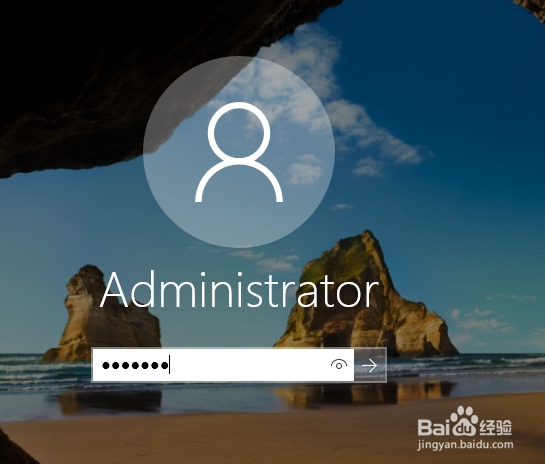
2、准备好AD DS远程管理工具WindowsTH-RSAT_WS2016-x64.msu
然后,双击打开此程序。

3、这时,弹出“安装程序遇到错误:0x80070422”的报错信息,点击“确定”

4、然后,在左下角搜索栏中输入service,找到“服务”,再单击打开“服务”程序

5、找到服务名称“windwos update”,然后,鼠标右键,弹出选项,单击“属性”


6、在“启动类型”中选择“自动”,再点击“应用”;

7、然后,单击“启动”,“启动类型”就变更为“正在运行了”

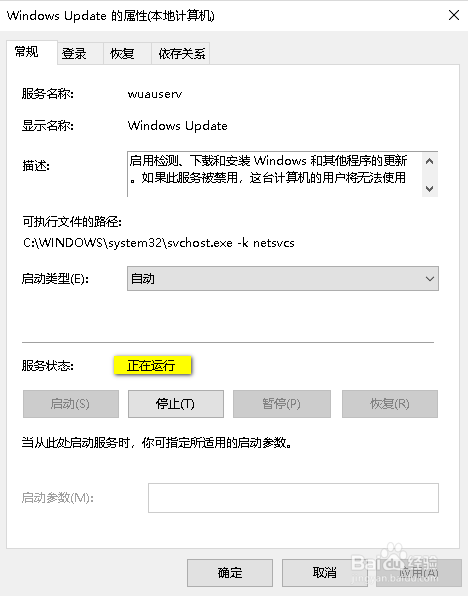
8、然后,再打开“WindowsTH-RSAT_WS2016-x64.msu”就可以安装了,弹出确认安装的对话框,单击“是”


9、然后,单击“我接收”,等待安装,再点击“完成”



10、这时,打开”开始“菜单,AD远程管理工具就可以使用了

声明:本网站引用、摘录或转载内容仅供网站访问者交流或参考,不代表本站立场,如存在版权或非法内容,请联系站长删除,联系邮箱:site.kefu@qq.com。
阅读量:75
阅读量:116
阅读量:121
阅读量:138
阅读量:186